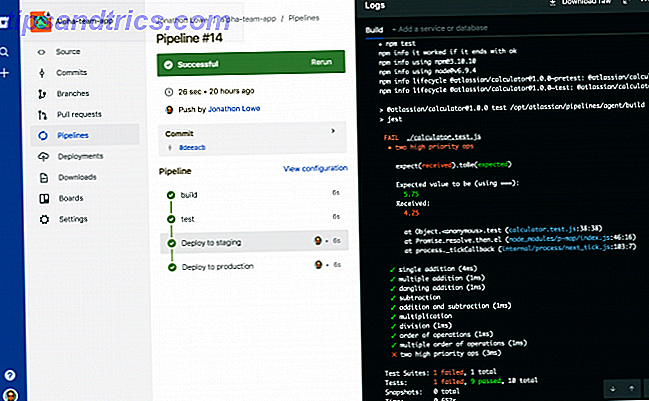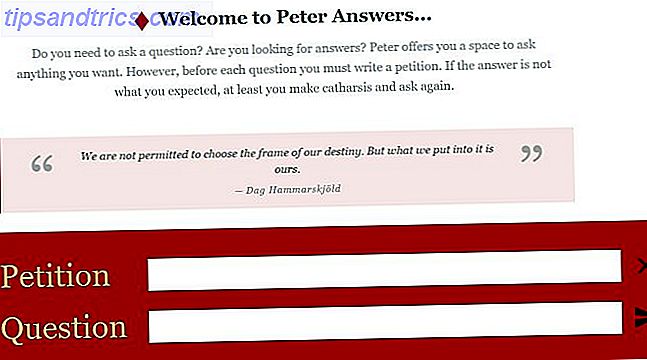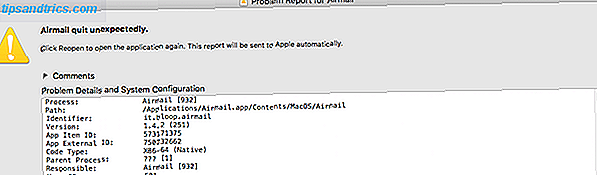
Android hace un buen trabajo al ocultar los detalles de sus usuarios. Cuando las cosas van mal, no se ve una pared intimidante de texto críptico, al igual que lo hace en una Mac. Simplemente ... salen mal.
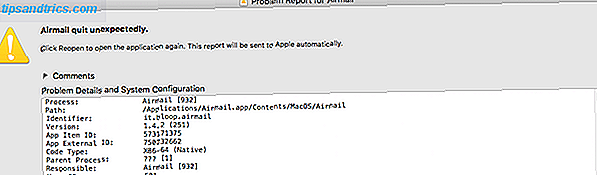
Si bien eso es genial para la mayoría de las personas, es menos útil para los desarrolladores que quieren ver por qué sus aplicaciones no funcionan y para los usuarios avanzados que desean adoptar un enfoque más práctico.
Por eso logcat es increíblemente útil. Le permite obtener un volcado de los registros del sistema de su teléfono o tableta para depurar problemas. Aunque la mayoría de los usuarios no podrán utilizarlo, los desarrolladores a veces le pedirán a los usuarios que les proporcionen los archivos de registro de su dispositivo cuando surja un problema. A continuación, le mostramos cómo puede instalar Logcat y cómo usarlo.
Obteniendo Logcat
Antes de comenzar a producir registros del sistema, primero deberá cumplir algunos requisitos previos. El primero es instalar el Android Debug Bridge, comúnmente conocido como ADB New To Android Debug Bridge. ¿Cómo hacer que el proceso sea simple y fácil Nuevo en Android Debug Bridge? Cómo hacer que el proceso sea simple y fácil ADB es increíblemente útil para enviar comandos a su dispositivo Android desde su computadora. Para los principiantes, esta es una forma sencilla y sencilla de usar ADB. Lee mas . Esto contiene la herramienta Logcat.
Si estás en una Mac, como yo, la forma más sencilla de hacerlo es usando el administrador de paquetes HomeBrew. Instala el software Mac desde la terminal. Con Homebrew. Instala el software Mac desde la terminal. Con Homebrew, instala (casi) cualquier aplicación Mac gratuita escribiendo cuatro palabras. y presionando "Enter". Lee mas . Una vez instalado, solo necesita ejecutar "brew install android-platform-tools" .

Si está en Linux, los pasos necesarios para instalar ADB variarán enormemente entre distribuciones. Si estás en Ubuntu, solo necesitas ejecutar "sudo apt-get install android-tools-adb" .
Finalmente, si estás en Windows, tienes un par de opciones. En primer lugar, XDADevelopers tiene un instalador ADB con un solo clic, que incluye los controladores necesarios y FastBoot. Alternativamente, puede instalarlo a través del administrador de paquetes Chocolatey, aunque la versión disponible no es la más nueva.
Pon tu dispositivo en modo desarrollador
A continuación, habilitará el modo desarrollador en su dispositivo. Para hacerlo, abra su configuración y diríjase a "Acerca del teléfono" o "Acerca de la tableta". Luego, desplácese hacia abajo hasta la parte inferior de la pantalla y toque "Número de compilación" siete veces. Una vez que hayas hecho eso, debería indicarte que has ingresado al Modo desarrollador.

Presione hacia atrás y vaya al directorio raíz de Configuración, donde debería ver algo que diga "Opciones de desarrollador". Toca eso.

Luego, cambie la depuración USB en ¿Qué es el modo de depuración USB en Android? ¿Qué es el modo de depuración de USB en Android? La depuración de USB le permite enviar comandos desde su computadora a su teléfono con facilidad. Así es como funciona, y por qué debería considerar usarlo. Lea más y conecte su dispositivo Android a su computadora. Si todo funcionó bien, debería aparecer una advertencia de advertencia en su dispositivo.

Mirando los registros
Ahora podemos comenzar a buscar registros. Abra una nueva terminal o símbolo del sistema, y ejecute "adb logcat" . Luego debería ver los mensajes del sistema en cascada en la ventana de su terminal. Si no lo haces, eso significa que algo salió mal. O bien su dispositivo no está conectado a su computadora, ADB no se instaló correctamente o no tiene depuración de USB ejecutándose en su dispositivo.

Entonces, ¿qué sucede si desea copiar los mensajes del sistema de su teléfono o tableta a un archivo de texto, para un análisis posterior? Bueno, la sintaxis para redirigir la salida es la misma en Windows que en una Mac. Simplemente ejecute "adb logcat> textfile.txt" . También puede lograr esto ejecutando " adb logcat -f nombre de archivo" .
Una vez que tienes el archivo de registro, puedes analizarlo usando Sed y Awk Every Linux Geek necesita saber Sed y Awk. Aquí está el por qué ... Todo friki de Linux necesita saber Sed y Awk. He aquí por qué ... Dos de las utilidades de Linux más infravaloradas criminalmente son, sin duda, el arcano Sed y Awk. Pero, ¿qué son? ¿Cómo se usan? ¿Y cómo hacen que sea más fácil procesar el texto? Lea más o Grep, o simplemente puede enviarlo al desarrollador que lo solicitó.
Vale la pena señalar que Logcat se ejecutará durante todo el tiempo que le diga. Si está copiando el resultado en un archivo de texto y olvida terminar la conexión, no debería sorprenderse si termina sin espacio en el disco duro. Para cerrarlo, simplemente presione CTRL-C .
Como cualquier persona que alguna vez haya trabajado en DevOps o en la administración de sistemas le dirá, los archivos de registro pueden extenderse fácilmente a decenas de gigabytes y más. Has sido advertido.
Una nota sobre el filtrado de salida
Vale la pena señalar que puedes decirle a Logcat que priorice ciertos tipos de resultados. Si ejecuta logcat con la bandera "V" ("adb logcat V"), verá absolutamente todo. Eso es porque has habilitado el "modo detallado".

Pero hay otros factores desencadenantes que le muestran tipos más específicos de mensajes de error. El disparador "I" solo muestra información, mientras que "D" muestra mensajes de depuración. Para obtener más información, consulte la documentación oficial de Android Debug Bridge.
Aunque, vale la pena señalar que, a menos que le hayan dicho lo contrario, es mejor ejecutar Logcat usando la configuración predeterminada. Esto es para que la persona que ha solicitado el archivo de registro pueda obtener toda la información que necesitan para arreglar su aplicación y no se pierdan nada.
¿Hay una solución para dispositivos rooteados?
¡Actualmente, si! Si tiene un teléfono o una tableta rooteados, puede instalar "aLogCat" en Google Play Store. Esto viene en una versión gratuita y una versión paga. Ambos son idénticos, aunque este último apoya financieramente al desarrollador.

Lo que hace que aLogCat sea diferente es que se ejecuta directamente en su dispositivo y viene con algunas características que facilitan el manejo de los registros de errores.
Los mensajes están resaltados, lo que le permite ver visualmente qué mensajes son errores y cuáles son notificaciones inocuas del sistema. También puede compartirlos a través de correo electrónico, bluetooth y en PasteBin a través de PasteDroid.
Si desea guardar continuamente sus registros directamente en una tarjeta SD, tendrá que descargar una aplicación diferente llamada aLogRec. Esto también viene en una versión gratuita y una versión de donación, y se puede adquirir en Google Play Store.

Pero, ¿qué sucede si desea ver y editar los archivos de registro directamente en su teléfono? Por eso, recomiendo Vim Touch, que es una versión móvil gratuita del editor de texto VIM. Las 7 mejores razones para dar al editor de texto Vim Una oportunidad Las 7 razones principales para dar al editor de texto Vim una oportunidad Durante años, lo he intentado un editor de texto después de otro. Usted lo nombra, lo intenté. Utilicé a todos y cada uno de estos editores durante más de dos meses como mi principal editor diario. De alguna manera, yo ... Leer más. Primero escribí sobre esto hace unos años, cuando discutía sobre las mejores formas de configurar un entorno de desarrollo PHP en un dispositivo Android. Cree el entorno de desarrollo PHP perfecto en Android Cree el entorno de desarrollo PHP perfecto en Android Usando un teclado virtual espantoso para escribir un La actualización de estado de Facebook es suficientemente mala. ¿Escribir código en Android? Dios nos libre. Lee mas .
Antes de concluir, quiero señalar que rootear su teléfono puede hacer que su teléfono sea más susceptible al malware y que ciertas aplicaciones (especialmente aplicaciones bancarias) no funcionen.
Si está considerando rootear su dispositivo Guía completa para rootear su teléfono o tableta Android La guía completa para rootear su teléfono o tableta Android Entonces, ¿desea rootear su dispositivo Android? Aquí hay todo lo que necesita saber. Para obtener más información sobre sus archivos de registro, le recomiendo usar el enfoque basado en ADB. Es igual de fácil y mucho más seguro.
¡A ti!
¿Alguna vez has tenido que agarrar el registro del sistema de tu teléfono o tableta? ¿Cómo? ¿Lo encontraste fácil? ¿Qué método usaste? Déjame saber abajo en los comentarios.